เชื่อมต่อ/ควบคุมคอมพิวเตอร์ผ่านเครือข่ายด้วย KontrolPack

ควบคุมคอมพิวเตอร์ในเครือข่ายของคุณได้อย่างง่ายดายด้วย KontrolPack เชื่อมต่อและจัดการคอมพิวเตอร์ที่ใช้ระบบปฏิบัติการต่างๆ ได้อย่างง่ายดาย
Systemd-networkd เป็นเครื่องมือระบบที่ทำงานอยู่เบื้องหลังบนระบบ Linux และจัดการการกำหนดค่าเครือข่าย สามารถตรวจจับอุปกรณ์เครือข่ายเมื่อเสียบปลั๊กและสร้างอุปกรณ์เครือข่ายเสมือน เครื่องมือนี้มีประโยชน์อย่างยิ่งกับการกำหนดค่าเครือข่ายที่ซับซ้อน เช่น เซิร์ฟเวอร์และคอนเทนเนอร์ ในคู่มือนี้ เราจะพูดถึงวิธีตั้งค่า systemd-networkd บน Linux
หมายเหตุ: ในคู่มือนี้ เราจะเน้นที่การเชื่อมต่ออีเทอร์เน็ตเท่านั้น แม้ว่าจะสามารถใช้ WiFi กับ systemd-networkd ได้ แต่การตั้งค่านั้นไม่ตรงไปตรงมา และมีเครื่องมือที่ดีกว่าสำหรับ WiFi บน Linux เช่น Network Manager
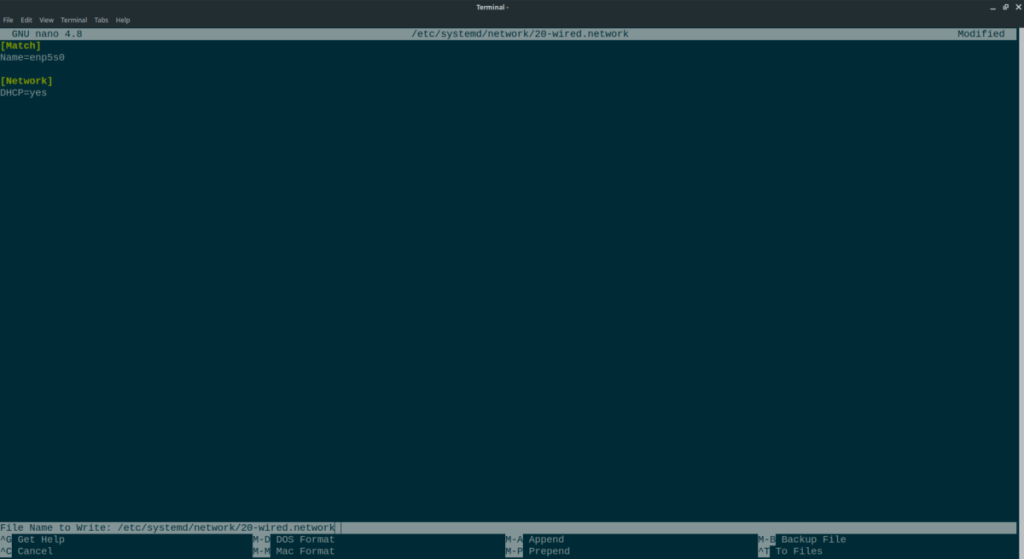
การเปิดใช้งานและการเริ่มต้นบริการ
หากต้องการใช้ systemd-networkd daemon เพื่อจัดการการกำหนดค่าเครือข่ายของคุณบน Linux จำเป็นต้องเปิดใช้งาน โดยค่าเริ่มต้น บริการนี้จะปิด หากต้องการเปิดใช้งาน ให้เปิดหน้าต่างเทอร์มินัลบนเดสก์ท็อป Linux เมื่อหน้าต่างเทอร์มินัลเปิดขึ้น ให้รัน คำสั่งsystemctl enable บน systemd-networkd.serviceไฟล์และsystemd-resolved.serviceไฟล์
sudo systemctl เปิดใช้งาน systemd-resolved.service
sudo systemctl เปิดใช้งาน systemd-networkd.service
เมื่อเปิดใช้งานไฟล์บริการทั้งสองไฟล์แล้ว ไฟล์เหล่านั้นจะบู๊ตทุกครั้งที่เปิดคอมพิวเตอร์ อย่างไรก็ตาม หากคุณต้องการเริ่มใช้บริการตอนนี้ โดยไม่ต้องรีบูต คุณสามารถเริ่มต้นได้โดยใช้คำสั่งsystemctl startบนไฟล์บริการสองไฟล์ที่เปิดใช้งานก่อนหน้านี้
sudo systemctl เริ่ม systemd-resolved.service sudo systemctl เริ่ม systemd-networkd.service
เมื่อทั้งสองบริการเริ่มต้นขึ้นแล้ว คอมพิวเตอร์ของคุณและระบบ init ของ systemd จะสามารถดูบริการและโต้ตอบกับบริการได้ หากต้องการตรวจสอบว่าไฟล์บริการทั้งสองเริ่มทำงานสำเร็จหรือไม่ ให้ใช้คำสั่งสถานะ
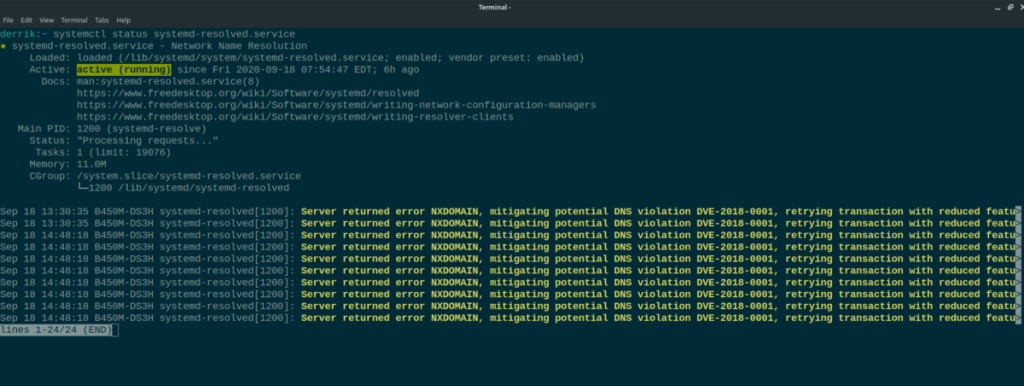
สถานะ systemctl systemd-resolved.service สถานะ systemctl systemd-networkd.service
ค้นหา "ใช้งานอยู่ (ทำงาน)" เพื่อยืนยันว่าไฟล์บริการทำงานสำเร็จ หากคุณไม่เห็น "ใช้งานอยู่ (ทำงานอยู่) แสดงว่าไฟล์บริการไม่ได้เริ่มทำงานอย่างถูกต้อง รีบูทพีซี Linux ของคุณและไฟล์บริการควรทำงานอยู่
ปิดการใช้งาน NetworkManager
Systemd-networkd ไม่ทำงานหากมีเครื่องมือเครือข่ายอื่นทำงานอยู่ สำหรับระบบปฏิบัติการ Linux ส่วนใหญ่ NetworkManager เป็นเครื่องมือเครือข่ายที่เลือกได้ หากต้องการปิดใช้งาน ให้ป้อนคำสั่งต่อไปนี้ด้านล่างในหน้าต่างเทอร์มินัล
sudo systemctl ปิดการใช้งาน NetworkManager.service sudo systemctl หยุด NetworkManager.service
การค้นหาอะแดปเตอร์แบบมีสายของคุณ
ในการใช้ systemd-networkd คุณต้องค้นหาอะแดปเตอร์แบบมีสายของคุณ สาเหตุที่คุณต้องระบุคือต้องระบุอะแดปเตอร์ในไฟล์การกำหนดค่าสำหรับโปรไฟล์การเชื่อมต่อเครือข่าย
บน Linux มีหลายวิธีในการค้นหาว่า ID อุปกรณ์ของอแด็ปเตอร์แบบมีสายของคุณคืออะไร ในคู่มือนี้ เราจะเน้นที่คำสั่งรายการ networkctl คำสั่งนี้อ่านง่าย แม้กระทั่งสำหรับผู้ใช้มือใหม่ และไม่ทำให้เทอร์มินัลเอาท์พุตมีข้อมูลที่ไร้ประโยชน์มากมาย
เมื่อต้องการค้นหาว่าอแด็ปเตอร์แบบมีสาย (อีเทอร์เน็ต) ของคุณอยู่บน Linux ให้เรียกใช้คำสั่งต่อไปนี้ในหน้าต่างเทอร์มินัล
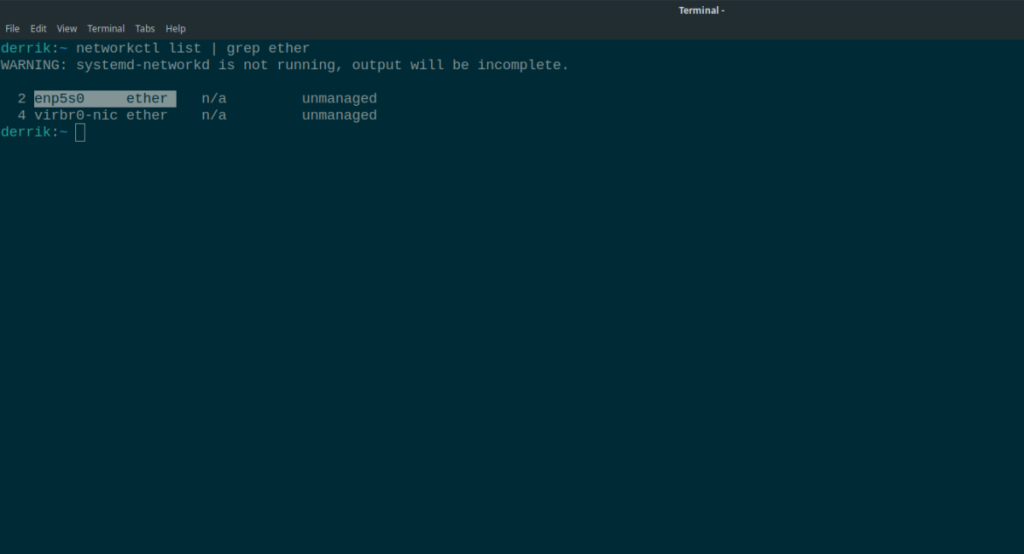
รายการเครือข่าย | grep ether
ดูรายการอุปกรณ์เครือข่ายของคุณ มีแนวโน้มว่าจะขึ้นต้นด้วย "enp" หรือ "eth" ละเว้นอุปกรณ์ที่ขึ้นต้นด้วย “virb” หรือ “vnet” เว้นแต่คุณจะรู้ว่าคุณกำลังทำอะไรอยู่ เนื่องจากอุปกรณ์เหล่านั้นเป็นอะแดปเตอร์เครือข่ายเครื่องเสมือน
เมื่อคุณหาชื่ออุปกรณ์เครือข่ายได้แล้ว ให้เปิดเทอร์มินัลที่สองแล้วไปยังส่วนถัดไปของคำแนะนำ
การสร้างไฟล์คอนฟิกูเรชัน
กระบวนการกำหนดค่า systemd-networkd นั้นง่ายมาก ซึ่งอาจฟังดูแปลก เมื่อพิจารณาว่าเป็นยูทิลิตี้การจัดการเครือข่ายบรรทัดคำสั่ง อย่างไรก็ตาม ตามรูปแบบ systemd ทั่วไป การทำความเข้าใจและตั้งค่านั้นทำได้อย่างง่ายดาย
ในคู่มือนี้ เราจะพูดถึงวิธีสร้างไฟล์การกำหนดค่าพื้นฐานเพื่อใช้อีเธอร์เน็ตกับ systemd-networkd เราจะไม่ครอบคลุมการกำหนดค่าขั้นสูงเพิ่มเติม หากคุณต้องการการตั้งค่าขั้นสูงกว่าที่กล่าวถึงในโพสต์นี้ ให้อ้างอิงกับคู่มือ systemd-networkd โดยเรียกใช้คำสั่งman systemd-networkdในหน้าต่างเทอร์มินัล
ในการสร้างไฟล์การกำหนดค่าใหม่สำหรับ systemd-networkd ให้เปิดหน้าต่างเทอร์มินัล เมื่อหน้าต่างเทอร์มินัลเปิดขึ้น ให้รันคำสั่งsudo -sเพื่อยกระดับเซสชันเทอร์มินัลไปยังบัญชีรูท
sudo -s
ด้วยเทอร์มินัลเป็นรูท ให้ใช้คำสั่งtouchเพื่อสร้างไฟล์ปรับแต่งใหม่ใน/etc/systemd/network/โฟลเดอร์
แตะ /etc/systemd/network/20-wired.network
หลังจากสร้างไฟล์การกำหนดค่าใหม่แล้ว ให้เปิดไฟล์ในโปรแกรมแก้ไขข้อความ Nano เพื่อวัตถุประสงค์ในการแก้ไข
nano -w /etc/systemd/network/20-wired.network
ในโปรแกรมแก้ไขข้อความ Nano ให้วางโค้ดต่อไปนี้ อย่างไรก็ตาม โปรดทราบว่าโค้ดนี้จำเป็นต้องเปลี่ยน ดังนั้นอย่าบันทึกจนกว่ากระบวนการแก้ไขจะเสร็จสิ้น
หมายเหตุ: เปลี่ยน “ETHERNET-ID” ด้วยชื่ออะแดปเตอร์แบบมีสายของคุณที่พบในส่วนก่อนหน้าของคู่มือนี้
[Match]
Name=ETHERNET-ID
[Network]
DHCP=yes
ตอนนี้ว่ารหัสที่อยู่ภายในของการตั้งค่าไฟล์บันทึกการแก้ไขด้วย Ctrl + Oและออกด้วย Ctrl + X
เริ่มใช้ systemd-networkd
Systemd-networkd ได้รับการกำหนดค่า ตอนนี้ก็ถึงเวลาที่จะใช้มัน หากต้องการใช้ systemd-networkd คุณจะต้องเรียกใช้คำสั่งรีสตาร์ท คำสั่งนี้จะรีบูตบริการ systemd-networkd เพื่อให้สามารถเห็นไฟล์การกำหนดค่าใหม่ที่คุณสร้างขึ้น
systemctl รีสตาร์ท systemd-networkd
เมื่อเริ่มบริการใหม่ คุณควรใช้การ์ดเครือข่ายกับ systemd-networkd
กำลังมองหาอย่างอื่น? ตรวจสอบรายชื่อเครื่องมือตรวจสอบเครือข่าย Linux ที่ดีที่สุดของเรา
ควบคุมคอมพิวเตอร์ในเครือข่ายของคุณได้อย่างง่ายดายด้วย KontrolPack เชื่อมต่อและจัดการคอมพิวเตอร์ที่ใช้ระบบปฏิบัติการต่างๆ ได้อย่างง่ายดาย
คุณต้องการทำงานซ้ำๆ โดยอัตโนมัติหรือไม่? แทนที่จะต้องกดปุ่มซ้ำๆ หลายครั้งด้วยตนเอง จะดีกว่าไหมถ้ามีแอปพลิเคชัน
iDownloade เป็นเครื่องมือข้ามแพลตฟอร์มที่ช่วยให้ผู้ใช้สามารถดาวน์โหลดเนื้อหาที่ไม่มี DRM จากบริการ iPlayer ของ BBC ได้ โดยสามารถดาวน์โหลดวิดีโอทั้งสองในรูปแบบ .mov ได้
เราได้ครอบคลุมคุณลักษณะของ Outlook 2010 ไว้อย่างละเอียดแล้ว แต่เนื่องจากจะไม่เปิดตัวก่อนเดือนมิถุนายน 2010 จึงถึงเวลาที่จะมาดู Thunderbird 3
นานๆ ทีทุกคนก็อยากพักบ้าง ถ้าอยากเล่นเกมสนุกๆ ลองเล่น Flight Gear ดูสิ เป็นเกมโอเพนซอร์สฟรีแบบมัลติแพลตฟอร์ม
MP3 Diags คือเครื่องมือขั้นสุดยอดสำหรับแก้ไขปัญหาในคอลเลกชันเพลงของคุณ สามารถแท็กไฟล์ MP3 ของคุณได้อย่างถูกต้อง เพิ่มปกอัลบั้มที่หายไป และแก้ไข VBR
เช่นเดียวกับ Google Wave, Google Voice ได้สร้างกระแสฮือฮาไปทั่วโลก Google มุ่งมั่นที่จะเปลี่ยนแปลงวิธีการสื่อสารของเรา และนับตั้งแต่นั้นมาก็กำลังกลายเป็น...
มีเครื่องมือมากมายที่ช่วยให้ผู้ใช้ Flickr สามารถดาวน์โหลดรูปภาพคุณภาพสูงได้ แต่มีวิธีดาวน์โหลด Flickr Favorites บ้างไหม? เมื่อเร็ว ๆ นี้เราได้...
การสุ่มตัวอย่างคืออะไร? ตามข้อมูลของ Wikipedia “คือการนำส่วนหนึ่งหรือตัวอย่างจากการบันทึกเสียงหนึ่งมาใช้ซ้ำเป็นเครื่องดนตรีหรือ...
Google Sites เป็นบริการจาก Google ที่ช่วยให้ผู้ใช้โฮสต์เว็บไซต์บนเซิร์ฟเวอร์ของ Google แต่มีปัญหาหนึ่งคือไม่มีตัวเลือกสำรองข้อมูลในตัว



![ดาวน์โหลด FlightGear Flight Simulator ฟรี [สนุกเลย] ดาวน์โหลด FlightGear Flight Simulator ฟรี [สนุกเลย]](https://tips.webtech360.com/resources8/r252/image-7634-0829093738400.jpg)




